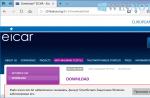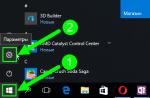Mentre lavorano al computer, gli utenti scaricano alcuni file, ne copiano altri, ne installano e disinstallano altri. Di conseguenza, il sistema Windows risulta essere un porridge. In linea di principio, questo non è spaventoso, ma qui ci sono 2 problemi.
Innanzitutto, con un numero elevato di file, avrai poco spazio libero. E con la loro costante copia, spostamento ed eliminazione, appaiono voci errate nel registro, file spazzatura nascosti, ecc. Non li vedi nemmeno, ma occupano spazio e, soprattutto, rallentano il tuo PC o laptop. Per eliminare freni e anomalie, è necessario eseguire periodicamente una pulizia completa del computer dai detriti. Come? Con l'aiuto di un software speciale.
Noto subito che le utilità di seguito sono universali e funzionano su Windows 10, 8, 7. Pertanto, la versione del sistema operativo sul tuo computer o laptop non ha importanza.
Uno dei migliori programmi per pulire il computer dalla spazzatura è Advanced SystemCare. È facile da usare e ideale per i principianti. Basta un clic, pochi minuti e la pulizia di Windows è completata con successo.
E questa utility ha un'intera macchina di possibilità. Ad esempio, può fare:
- deframmentazione intelligente del disco rigido;
- rimozione di file spazzatura e malware;
- correggere le scorciatoie;
- riparazione e deframmentazione del registro;
- ottimizzazione e accelerazione del sistema per i giochi;
- correzione delle vulnerabilità;
- accelerazione di Internet, ecc.
Devi solo mettere un segno di spunta negli elementi necessari e fare clic sul pulsante "Verifica". E per coloro che vogliono fare tutto manualmente, c'è una scheda "Base degli strumenti".
A proposito, questa utility è completamente in russo e gratuita (ci sono alcune restrizioni rispetto alla versione a pagamento). Ecco perché è considerato un buon pulitore per PC. Link all'ufficio. posto .

Le sue caratteristiche principali:
- svuotare cestino, file temporanei e browser (cache, cookie);
- pulizia e ottimizzazione del registro;
- rimozione di software;
- programmi di pulizia dall'avvio;
- analisi e cancellazione di dischi;
- ricerca di duplicati;
- Ripristino del sistema.
A proposito, pulire il sistema dalla spazzatura è molto veloce. E questo è un enorme vantaggio di questa utility. Dopotutto, la rimozione di file e programmi non necessari non richiede più di 5 minuti!
Un altro vantaggio di CCleaner è la pulizia automatica del tuo computer o laptop. È possibile personalizzare l'utilità specificando che:
- la pulizia è stata eseguita all'avvio del PC (non consigliato - questo è troppo spesso);
- il programma monitora il sistema o i browser e avvisa quando rimane poco spazio;
- tutti i file più vecchi di 24 ore sono stati eliminati dal cestino, ecc.
L'utilità viene rilasciata in diverse versioni: a pagamento, gratuita e portatile (non richiede installazione). Ognuno di loro è completamente in russo. Le possibilità di un'utilità gratuita per la pulizia di un computer o laptop sono più che sufficienti, quindi se necessario, puoi trovarla in ufficio. posto.
Auslogics BoostSpeed
Se il tuo computer rallenta molto, prova l'utility Auslogics BoostSpeed. Questo è un ottimo programma per pulire e ottimizzare il tuo computer, che ti aiuterà a eliminare gli errori e ad accelerare il tuo computer.

Come le due utilità precedenti, ha anche una serie di strumenti utili:
- manutenzione dei dischi rigidi (pulizia, risoluzione dei problemi, deframmentazione);
- liberare spazio libero sull'HDD;
- controllo del software e impostazioni di esecuzione automatica;
- pulizia del registro e deframmentazione;
- tuning del sistema e ottimizzazione dei servizi Windows;
- recupero file;
- accelerazione di Internet, ecc.
Anche in Auslogics BoostSpeed c'è un "Advisor" che dà consigli su come velocizzare il tuo PC o laptop e correggere errori critici.

Un altro vantaggio è la presenza di uno scheduler. Puoi impostare una pulizia automatica del tuo computer o laptop selezionando:
- frequenza (ogni giorno, settimana o mese);
- giorno della settimana;
- ora esatta di inizio dell'ottimizzazione;
- azioni da intraprendere.

All'ora stabilita, questa utility si avvierà e farà il suo lavoro (anche se è stata disattivata).
Dopo aver configurato lo Scheduler, puoi disattivare Auslogics Boostspeed e dimenticartene del tutto. E lei stessa pulirà la spazzatura una volta alla settimana o al mese, eliminerà i file non necessari e poi ti fornirà un rapporto sulle azioni intraprese.
L'utilità supporta Windows 10, 8, 7 e persino Vista e XP. Inoltre è completamente in russo. Il sito Web dello sviluppatore ha 2 versioni: a pagamento e gratuite. Link all'ufficio. Sito web di Auslogics.
Utilità Glary
Glary Utilities è considerata una vera mietitrice, in quanto supporta un numero enorme di funzioni:
- pulizia, deframmentazione, ripristino del registro;
- ottimizzazione della memoria;
- rimozione, ripristino e backup dei driver;
- disinstallazione del software, controllo degli aggiornamenti, ecc.
La pulizia e l'ottimizzazione del sistema informatico possono essere eseguite in 1 clic. Hai solo bisogno di mettere gli uccelli nei posti giusti e fare clic sul pulsante "Trova problemi". L'utilità funziona in modo abbastanza intelligente. Ci vogliono in media 10 minuti per controllare e pulire il tuo sistema Windows.
L'utilità è a pagamento, ma esiste anche una versione gratuita. Link all'ufficio. Sito web di Glary.
Revo Uninstaller: rimuove i programmi non necessari
Se non hai bisogno di mietitrici funzionali, puoi installare un software che svolge una funzione competitiva. Ad esempio, esiste una buona utility per pulire il computer da programmi non necessari: Revo Uninstaller.

Il suo vantaggio principale: rimuove correttamente tutte le applicazioni (senza lasciare code e file spazzatura). Inoltre, l'utilità farà fronte anche al software che per qualche motivo non vuole essere rimosso in modo standard. Tuttavia, ha anche diversi strumenti aggiuntivi:
- pulitore di file spazzatura;
- responsabile di avvio;
- modalità cacciatore, ecc.
A proposito, il pulitore è abbastanza buono qui. Trova file spazzatura anche dopo aver controllato con altre utilità. Se decidi di provare questo software, vai in ufficio. Sito Revo.
Wise Registry Cleaner - Funziona su Windows 7, 8, 10, Vista e XP. Sa come ottimizzare il sistema, ma la sua funzione principale è quella di pulire e comprimere il registro per velocizzare il lavoro di un computer o laptop.

L'analisi degli errori qui è molto rapida e dettagliata. L'utility troverà centinaia di problemi, anche se controlli prima il registro con un altro software. Pertanto, se hai bisogno di una rapida pulizia del tuo computer e velocizzare il tuo lavoro, puoi andare in ufficio. Sito Web Wise Regisry Cleaner.
E l'ultima utility in questa valutazione è Disk Cleaner. Progettato per trovare e rimuovere i rifiuti, nonché per deframmentare il disco rigido. Ottimo per chi vuole ripulire il proprio PC da file non necessari e velocizzare il proprio PC.

L'utility può eliminare la cache dell'applicazione, i file della guida inutilizzati e altra posta indesiderata che non ti serve, ma che occupa spazio sul disco rigido. Il programma è completamente in russo e gratuito, quindi è molto facile da usare. Link all'ufficio. posto .
Il sistema operativo Windows è il più diffuso tra tutti quelli esistenti per PC.
Il numero di utenti che utilizzano la versione 10 è in costante crescita.
Ma Windows 10 potrebbe non essere veloce come vorresti.
Le ragioni di questo squilibrio possono essere molti fattori, ma i principali, tuttavia, sono concentrati nelle impostazioni dei parametri del sistema stesso.
Cosa può ottimizzare le prestazioni su tutte le versioni del sistema operativo Windows?
Disabilita i servizi non necessari
Puoi aumentare la velocità del tuo computer iniziando con l'eliminazione di questa causa.
Ci sono alcuni servizi, ognuno di essi svolge alcune funzioni.
Qual è allora il motivo se tutti lavorano per il bene comune del sistema?
La linea di fondo è che gli sviluppatori non sanno mai quale utente lavorerà con un particolare dispositivo, il che significa che aggiungono tutto.
Molti servizi non saranno necessari sul lavoro.
Un esempio è un'utilità che consente a una stampante o uno scanner di funzionare correttamente. Se non si dispone dell'attrezzatura, non è necessario alcun parametro del genere.
Come posso risolvere il mio problema? Ecco i passaggi principali:
- Vai al menu Start con il tasto destro del mouse;
- Seleziona una linea "Gestione informatica";

- Quando si apre il menu precedente, puoi vedere la linea "Servizi".

Ora la domanda rimane: cosa dovrebbe essere effettivamente disabilitato?
Ogni sistema dovrebbe adattarsi da solo, ma, tuttavia, alcuni parametri si applicano a tutti.
Tra questi ci sono:
- Ricerca di Windows. Questo è il cosiddetto motore di ricerca a livello di sistema. Con l'aiuto di esso, è quasi impossibile trovare qualcosa e il disco rigido viene caricato al massimo. Ciò influisce sulle prestazioni.
- Aggiornamento Windows. Gli aggiornamenti sono buoni, ma è meglio eseguire manualmente le manipolazioni elencate in modo tempestivo rispetto a quanto farà il computer per te.
- Servizi applicativi. Quando si installano programmi o applicazioni richiesti, i servizi vengono sempre visualizzati. Disabilita solo quelli che usi raramente.
La disabilitazione del servizio può essere vista nella Figura 3.

Aggiornamento dei driver
Il secondo problema che molte persone potrebbero avere è il sistema dei driver.
Quando si aggiorna il sistema alla versione 10, molti di quelli che hanno funzionato correttamente in 7, 8 potrebbero semplicemente spegnersi.
Il sistema offre i propri universali, a causa dei quali l'apparecchiatura del sistema generalmente cessa di funzionare normalmente.
Allo stesso tempo, Windows rallenta, si comporta completamente instabile.

Cosa fare? Quando nuovi driver vengono costantemente caricati sul tuo computer, dovresti studiarli attentamente, rimuovere o sostituire quelli non necessari.
Per fare ciò, segui alcuni semplici passaggi:
- Fare clic sul menu Start con il tasto destro del mouse e selezionare la riga "Gestore dispositivi".

- In tutti gli elenchi di Figura 6, selezionare la riga che si desidera eliminare, fare clic su di essa con il tasto destro del mouse.

- Dopo aver completato l'azione precedente, apparirà una riga di conferma.
Pulizia del registro
Un gran numero di file non necessari può rallentare seriamente il funzionamento del dispositivo se non è stato pulito per molto tempo.
Pochi, dopotutto, sanno che le versioni di Windows hanno il loro pulitore, la cui qualità è messa in dubbio a causa della sua mancanza di professionalità e velocità.
Ci sono molti programmi per pulire il tuo computer ora. Ma uno dei migliori è CCleaner.
Il programma è gratuito per tutti gli utenti e consente di eliminare vari file temporanei dal computer.
Può correggere gli errori nel registro, svuotare la cache nei browser. L'utilità funziona bene sulla piattaforma Windows 10.
Editor di avvio
Ognuno di noi almeno una volta mentre lavorava con un computer ha notato che dopo aver installato Windows, il sistema funziona bene, ma dopo qualche tempo iniziano i guasti, si avvia molto più a lungo del solito.
A volte ciò accade a causa del fatto che alcuni dei programmi installati vengono aggiunti ogni volta all'elenco di avvio.
E da ciò segue la conclusione: un gran numero di programmi rallenta il caricamento del sistema.
Come verificare quanti, quali programmi esistono all'avvio del computer?
Dovrebbero essere eseguiti diversi comandi:
- Il task manager si apre utilizzando la scorciatoia da tastiera Ctrl + Shift + Esc, dopo di che si apre la scheda di avvio.
- Lì puoi disabilitare tutte le attività non necessarie. Per ciascuno dei comandi di avvio, è necessario fare clic con il pulsante destro del mouse e selezionare il comando "Disattivare".

Molto spesso si verifica una situazione in cui non tutti i programmi vengono visualizzati in questo menu.
Per vedere tutti gli altri, dovresti usare le utilità. Uno di questi è AIDA 64.
Il programma supporta la lingua russa e aiuta ad apprendere assolutamente tutte le caratteristiche del dispositivo.
Impostazione dei parametri delle prestazioni
Nelle impostazioni iniziali dei sistemi 7, 8, 10 versioni ci sono impostazioni già pronte con le quali il lavoro diventa più veloce.
Ciò si ottiene attraverso effetti, parametri e persino caratteri.
Per far funzionare il sistema ancora più velocemente, dovresti:
- Entra nel menu Start con il tasto destro del mouse, trova la scheda "Sistema".

- Dopodiché, c'è una riga nella colonna di sinistra "Opzioni aggiuntive" facendo clic su quale verrà visualizzato un altro menu con una scheda "Inoltre"... Successivamente, verranno evidenziati i parametri delle prestazioni.

- L'ultimo passo è aprire la scheda "Effetti visivi", selezione della posizione "La prestazione migliore".

Effetti visivi
Rimozione virus
Ognuno di noi ha familiarità con i virus sul computer.
Di solito vengono eseguiti in background, consumando memoria di sistema ed eseguendo attività dannose da parte dei criminali informatici.
Per evitare o ridurre al minimo questo danno, dovresti utilizzare un software antivirus.
Molti, a causa del grande fastidio, non li usano e affrontano problemi. Microsoft Security Essentials è l'opzione migliore.
Ma dopo il download, è necessario verificare che le impostazioni includano controlli, download di aggiornamenti.
Riavvio del sistema a una frequenza specificata.
Questo metodo è stato introdotto perché alcuni programmi, durante il funzionamento continuo a lungo termine, iniziano a consumare più memoria del necessario.
Questo rende il computer più lento.
Altri modi per migliorare le prestazioni
Di tutti i metodi, i più elementari non sono stati menzionati.
Stiamo parlando della pulizia del desktop da scorciatoie e programmi non necessari, della modifica della risoluzione dello schermo e della qualità dell'immagine.
Questo processo non sarà diverso dai comandi del sistema operativo Windows XP, che verranno discussi di seguito.
Ottimizzazione del processo per Windows XP
Sì, ci sono ancora persone che lavorano costantemente su questa versione del popolare sistema operativo.
È praticamente indistinguibile dai modelli più recenti in termini di utilizzo standard. Ma come velocizzare il lavoro in questo caso?
Pulizia del desktop
Molto spesso ci sono persone che salvano tutto ciò che arriva sul desktop.
Ciò occupa principalmente una grande quantità di memoria libera.
Pertanto, sui computer meno recenti che eseguono Windows XP, questo passaggio dovrebbe essere eseguito come passaggio iniziale.
Come farlo? Ecco alcuni passaggi:
- Usando il mouse, seleziona le scorciatoie non necessarie con il tasto sinistro in combinazione con il tasto Ctrl.
- Premi il pulsante Canc e conferma l'azione.

Modifica della qualità del colore
Se modifichi questo parametro, non noterai alcun inconveniente significativo, ma il sistema si scaricherà allo stesso tempo.
Questo può essere fatto nel modo seguente:
- Il comando si seleziona dal menu Start .
- Successivamente, la linea è selezionata "Design e temi" e tab "Schermo".
- Nelle proprietà è possibile selezionare il livello medio di resa cromatica e ridurre la risoluzione.

Disabilita i programmi non necessari
Uno dei motivi topici del rallentamento su Windows XP all'avvio è la presenza di programmi che si caricano automaticamente.
Questi sono in genere elementi dell'applicazione che possono essere visualizzati nella parte inferiore del riquadro di destra.
Certo, alcuni di essi sono necessari, ma te ne liberi di alcuni chiudendoli manualmente.
Chi ha affrontato un problema del genere, ha chiesto: puoi semplicemente disattivarli? È possibile e i passaggi principali in questo caso saranno:
- Nel menu Start, apri la scheda "Tutti i programmi"... Apparirà una linea nel menu a comparsa.

- Puoi eliminare tutto ciò che verrà evidenziato nel secondo menu a comparsa.
Se hai eseguito questi passaggi, ma il computer continua a non funzionare rapidamente, dovresti utilizzare un altro metodo:
- La linea è selezionata nel menu START "Correre".

- Nella finestra che appare, è scritto MSCONFIG
Viene premuto il tasto INVIO.
- Quindi appare una finestra "Impostazioni di sistema", dove c'è ancora una scheda con i programmi di avvio. Segni rimossi su quei programmi che non si desidera visualizzare all'avvio. Ed è fatto.
Disattiva servizi
Il principio di ottimizzazione che utilizza questo elemento è simile per Windows 7, 8, 10.
Qui, solo il primo passaggio sarà diverso, quando nel menu START è necessario selezionare la scheda andando a "Amministrazione", solo allora raggiungendo "Servizi".
In futuro, tutte le azioni sono simili al metodo sopra descritto.
Pulizia del disco di sistema
Ci sono anche casi in cui il sistema non può scaricare il file richiesto, perché lo spazio sul disco di sistema è esaurito.
O una situazione in cui il sistema ha iniziato a funzionare male lentamente.
Oltre ai metodi, puoi anche utilizzare le seguenti azioni:
- Pulizia della cache dei driver nella cartella Windows \ Driver Cache \ i386;
- Pulizia della cache della libreria nella cartella Windows \ System32 \ dllcache;
- Rimozione del contenuto dalla cartella Windows \ Temp.
Di conseguenza, noterai che completando tutti i passaggi, puoi facilitare e velocizzare il lavoro del tuo vecchio computer su Windows XP.
Programmi di miglioramento della velocità
Oltre ai metodi, ci sono programmi che aiutano ad accelerare il processo di lavoro.
Tra questi, segnaliamo i principali leader che hanno già dimostrato la loro efficacia.
1. Acceleratore del computer
Il programma è una buona soluzione funzionale degli sviluppatori russi.
Si tratta di una sorta di rivoluzione per il sistema di ottimizzazione del computer, che consente inoltre il controllo manuale e l'avvio automatico dello scheduler.
Il kit include utilità per la ricerca di documenti di grandi dimensioni, eliminatori di spazio libero.
Un aumento della produttività può essere osservato subito dopo la prima applicazione. Per chi ama la versione gratuita, c'è la possibilità di acquistare una licenza a pagamento.
Le caratteristiche dell'applicazione sono:
- Lavora in modo manuale o automatico.
- Pulisci il tuo sistema in pochi minuti.
- Interfaccia semplice ed intuitiva.
- Prezzo basso della versione a pagamento.
- Programmi aggiuntivi inclusi nel kit.
- Aumento della velocità di avvio del sistema.
- Monitoraggio continuo dello stato del sistema con la fornitura di report.
Un programma del genere è arrivato direttamente dalla Svizzera.
È unico nel suo genere perché può ripristinare anche il sistema più disperato con una versione obsoleta del software.
Allo stesso tempo, una piccola quantità di RAM non influisce in alcun modo sulle prestazioni dell'utilità.
Tutti i file temporanei vengono rimossi e gli errori vengono corretti.
Il programma di esempio può essere scaricato come versione di prova.
Le caratteristiche dell'utilità:
- Aiuta nella risoluzione dei problemi di Internet.
- 2 modalità di funzionamento: manuale e automatica.
- La possibilità di attivare la modalità turbo.
- Scansione malware.
- Regolazione accurata dei parametri del sistema operativo.
- Disponibilità di varie opzioni affinché le utenze funzionino in tutte le direzioni.
- La potenza di una suite di strumenti sotto un'interfaccia unificata.
Un'utilità gratuita che non interferisce con il tuo computer.
È in grado di soddisfare i requisiti di base per una corretta pulizia del sistema e può essere utile a causa del gran numero di applicazioni nella confezione.
Ciascuno di questi componenti aggiuntivi può risolvere solo i propri compiti specifici. Tra le caratteristiche si segnalano:
- Un chiaro algoritmo di lavoro.
- Stabilità dell'utilità di lavoro.
- Un insieme di funzioni nella versione gratuita.
- Ultima diagnostica di sistema.
- Rimozione dei file memorizzati nella cache.
Il programma è noto ai professionisti dal 1988.
Per quasi 20 anni nel mercato dei servizi informatici, ha guadagnato più di 35 milioni di fan da tutto il mondo.
E questo è il miglior vantaggio rispetto a tutte le utility.
È stato creato per migliorare la velocità di lavoro e download, eliminare la spazzatura, organizzare le informazioni, prendere il controllo di tutti i processi e proteggere il tuo computer dai malware.
Ma questa utility troverà più distribuzione tra i professionisti e non tra i principianti dilettanti. Tra le caratteristiche ci sono:
- L'interfaccia è solo in inglese, ma tutti possono capirla. La cassetta degli attrezzi è presentata graficamente ed etichettata.
- Possibilità di personalizzare i parametri del programma, inclusi quelli nascosti.
- Un rapido e notevole aumento della velocità del tuo computer.
- Stabilità del lavoro, che si manifesta nel lavoro con tatto con file e documenti di sistema.
- Monitoraggio continuo dello stato del computer, nonché fornitura di rapporti sul lavoro in qualsiasi forma conveniente.
- Compatibile con tutte le versioni software
- Sono inclusi molti componenti aggiuntivi utili ed è anche possibile eliminare copie sul tuo computer.
Un altro programma ben noto che ci è arrivato dal lontano passato.
Se stai ancora utilizzando il software Windows XP, l'utilità è perfetta per te e il tuo computer.
Nessuno dei concorrenti noti è in grado di deframmentare la RAM.
Il programma è particolarmente adatto ai computer deboli, perché non appena il sistema rileva un deterioramento della velocità, inizia immediatamente a riavviare i processi e cercare i problemi da solo.

Da questo elenco, il programma più familiare che non è necessario introdurre.
I parametri del suo lavoro includono attività come l'accelerazione del sistema, la pulizia dei file non necessari, l'eliminazione dei documenti danneggiati, i file temporanei del browser.
L'utilità aumenta le prestazioni dell'intero computer, crea un certo vantaggio quando inizia il ripristino.
Tra le caratteristiche ci sono:
- La capacità di pulire i dischi.
- Solo versione gratuita.
- Ripristino del sistema.
- Algoritmo di pulizia aggiornato e avvio rapido.
- Disinstallazione di programmi.
- Svuotamento della cache per alcuni siti nei browser.
È un complesso di programmi che sono uniti da un'interfaccia.
C'è una versione gratuita qui, che è supportata da una grande funzionalità.
Il programma consente di eliminare non solo i file non necessari, ma anche i programmi antivirus, semplifica inoltre il lavoro con i driver e migliora le impostazioni sulla privacy.
Le caratteristiche sono le seguenti:
- Elementi antivirus integrati.
- Cryptographer incluso nel pacchetto software.
- Una selezione di strumenti da un gran numero di forniti.
- Modalità automatica con diverse funzionalità.
- Backup, ripristino prima di iniziare il lavoro.

Non può essere definita un'utilità di ottimizzazione del sistema completa.
Questo è solo un prodotto strettamente focalizzato che esegue solo un numero di attività.
Aiuta ad aumentare la velocità nei giochi modificando i parametri di allocazione delle risorse nel sistema.
L'applicazione può eseguire autonomamente la pulizia o consente all'utente di farlo.
Di conseguenza, i risultati possono essere osservati molto buoni.
Tra le caratteristiche si segnalano:
- Modalità di controllo manuali e automatiche.
- Veloce pulizia della memoria.
- Possibilità di aggiornamenti dal sito ufficiale.
- Possibilità di salvare i parametri di configurazione.
- Utilizzando metodi standard.
| Programma / Funzionalità | Cura avanzata del sistema | CCleaner | Wise Registry Cleaner |
|---|---|---|---|
| Pulizia del registro | + | + | + |
| Gestione dell'avvio | + | + | + |
| Deframmentazione dei dischi | + | – | + |
| Deframmentare il registro | – | – | + |
| Rimozione di programmi | – | + | – |
| + | – | – | |
| – | + | – | |
| + | – | – | |
| Pulizia della RAM | + | – | – |
| Disattiva servizi | – | – | – |
| Antivirus | + | – | – |
| + | + | + |
| Programma / Funzionalità | Cura avanzata del sistema | CCleaner | Wise Registry Cleaner |
|---|---|---|---|
| Pulizia del registro | + | + | + |
| Gestione dell'avvio | + | + | + |
| Deframmentazione dei dischi | + | – | + |
| Deframmentare il registro | – | – | + |
| Rimozione di programmi | – | + | – |
| Rimuovi file duplicati e cartelle vuote | + | – | – |
| Cancellazione della cache/cronologia del browser | – | + | – |
| Accelerazione del lavoro su Internet | + | – | – |
| Pulizia della RAM | + | – | – |
| Disattiva servizi | – | – | – |
| Antivirus | + | – | – |
| Ripristina lo stato precedente / modifiche al rollback | + | + | + |
RISOLTO! Come configurare e ottimizzare correttamente Windows 7
Una visualizzazione dettagliata della configurazione, dell'ottimizzazione e dell'accelerazione di Windows 7, dell'installazione dei driver e del software necessari, della disattivazione e della rimozione di processi e servizi non necessari.
Chiunque abbia pensato al motivo per cui il suo computer inizia a rallentare durante il lavoro sa cos'è l'ottimizzazione e come avviene. L'ottimizzazione manuale del sistema operativo, che porta al minor carico di processi e al rilascio di risorse, è una procedura che richiede molto tempo. Inoltre, puoi sempre perdere qualcosa o modificare qualcosa di sbagliato. Ecco perché esistono programmi di ottimizzazione.
A cosa servono i programmi di ottimizzazione di Windows?
I programmi di ottimizzazione eseguono tutta una serie di attività, poiché il miglioramento delle prestazioni del sistema è un intero complesso di azioni costituito da un elenco voluminoso. Le principali aree di lavoro applicativo possono essere grossolanamente suddivise in categorie:
- pulizia del disco e del registro di Windows da immondizia ed errori minori;
- deframmentazione delle partizioni del disco rigido;
- ricerca e aggiornamento dei driver;
- ottimizzazione delle impostazioni, dei parametri, dei servizi e dell'avvio del sistema;
- restrizione dei programmi interni di Windows: raccoglitori di informazioni per l'analisi, Windows Store e altri;
- altre impostazioni di ottimizzazione.
Tutto quanto sopra può essere fatto manualmente e dedicarci un paio d'ore. Oppure puoi fidarti del software, avviare tutti i processi di ottimizzazione in pochi minuti e quasi senza clic del mouse o della tastiera. Possiamo dire che sono necessari programmi di ottimizzazione per migliorare il funzionamento del sistema operativo, nonché per facilitare la manutenzione dell'utente del PC.
L'autore utilizza spesso programmi per l'ottimizzazione, ma ancora non si fida di loro al cento per cento. Il fatto è che alcune utility possono perdere punti importanti nell'ottimizzazione. Ad esempio, non esiste un'applicazione focalizzata sulla disabilitazione dei servizi, tutti i programmi puliscono questo segmento in modo superficiale, senza troppe analisi. Ci sono anche problemi con alcune restrizioni interne per le applicazioni. Pertanto, il consiglio dell'autore: fidati, ma controlla e non essere pigro per partecipare all'ottimizzazione del personale.
I migliori programmi per ottimizzare il tuo computer su Windows 10
Con l'ottimizzazione come nel pugilato: indossa il pugile sbagliato e vola nel tubo. Allo stesso tempo, non importa quanto sia giovane e forte, per la maggior parte le capacità e l'esperienza sono decisive. Nel mercato del software, tutto è uguale: puoi fidarti solo di luminari collaudati. Altrimenti, non solo non puoi ottimizzare nulla, ma anche ottenere un virus o un programma di estrazione.
CCleaner
CCleaner è uno dei migliori programmi di ottimizzazione, il cui obiettivo principale è la pulizia del disco e del registro dalla spazzatura. Inoltre, alle funzionalità del programma è stata aggiunta una comoda interfaccia per la gestione dei programmi installati, impostando l'avvio di Windows come elemento separato e diverse altre funzionalità.
Il programma CCleaner ha lo scopo di pulire il disco e il registro dalla spazzatura
Caratteristiche del programma:
- rimozione di ogni traccia dell'attività dell'utente sul computer;
- controllo del registro, che include tutto, dalle estensioni di file non valide ai percorsi di collegamento difettosi;
- rimozione anche di applicazioni Windows standard senza condizioni aggiuntive come disabilitare il servizio;
- apportare modifiche all'avvio;
- analisi dei dischi per errori;
- cercare file duplicati;
- cancellare le informazioni sul disco.
Plus del programma:
- la versione gratuita del programma differisce dalla versione a pagamento solo per la possibilità di supporto tecnico;
- piccole dimensioni e alta produttività;
- interfaccia molto facile da capire;
- velocità di applicazione;
- la capacità di analizzare il disco per lo spazio occupato.
Contro del programma:
- significativi non sono stati trovati.
Vantaggi:
Ottima utility per la pulizia del disco. Con il suo aiuto, è molto conveniente pulire il registro di sistema e rimuovere i programmi non necessari dal computer. Se vuoi modificare l'elenco di avvio, CCleaner fa un ottimo lavoro con questa attività. È conveniente che i programmi all'avvio possano essere "accesi" e "disattivati", ovvero è possibile escludere temporaneamente un'applicazione dall'avvio e quindi, se necessario, riaccenderla. Mi piace che quando si cancella automaticamente il sistema dai dati non necessari, è possibile configurare i tipi di questi dati (ad esempio, utilizzando CCleaner, è possibile eliminare non solo tutti i file di sistema temporanei, ma anche i cookie in Firefox, Internet Explorer e Opera). A proposito, poche persone sanno che usando un'utilità chiamata CCEnhancer, puoi espandere significativamente il numero di programmi supportati da CCleaner (fino a diverse centinaia).
Svantaggi:
Non contrassegnato.
Riepilogo e commenti:
Un programma molto utile che, senza dubbio, dovrebbe essere installato su ogni computer.
kawabanga
https://soft.mydiv.net/win/reviews.147one-CCleaner.html
AVG PC TuneUp
AVG PC TuneUp è una piattaforma shareware che contiene una trentina di utilità diverse per ottimizzare le prestazioni del sistema. Gli sviluppatori tedeschi hanno cercato di rimuovere il più possibile tutte le possibili cause di rallentamento del PC. Inoltre, il programma contiene una modalità Turbo: i processi Windows non necessari vengono temporaneamente disabilitati per le massime prestazioni del sistema.
 AVG PC TuneUp è un'intera piattaforma che contiene un set di 30 utilità per l'ottimizzazione di Windows
AVG PC TuneUp è un'intera piattaforma che contiene un set di 30 utilità per l'ottimizzazione di Windows Caratteristiche del programma:
- liberare spazio su disco cancellando i dati non necessari da browser, Store e altre applicazioni;
- Modalità Turbo, che disabilita temporaneamente i processi di sistema non necessari;
- analisi di programmi inutilizzati;
- pulizia del registro;
- ricerca ed eliminazione degli errori del disco;
- configurazione delle impostazioni nascoste di Windows 10 e altro.
Plus del programma:
- quasi un set completo di utilità per la manutenzione e l'ottimizzazione del sistema operativo;
- Modalità Turbo, che non ha analoghi in altri prodotti;
- lavoro e valutazione del PC in tempo reale;
- report dettagliati su tutte le operazioni eseguite;
- aggiornamento costante del programma;
- esecuzione automatica da parte dei processi di servizio.
Contro del programma:
- l'utilità è molto costosa rispetto alle sue controparti, inoltre, non è possibile acquistare una licenza permanente. Uso temporaneo per 1190 sfregamenti. nell'anno.
Video: Panoramica di AVG PC TuneUp
Auslogics BoostSpeed
Auslogics BoostSpeed è una piattaforma software molto potente per l'ottimizzazione del sistema operativo. L'applicazione contiene molte utilità integrate per la messa a punto del sistema e per testare i suoi singoli componenti.
 Auslogics BoostSpeed è una piattaforma software molto potente per l'ottimizzazione del sistema operativo
Auslogics BoostSpeed è una piattaforma software molto potente per l'ottimizzazione del sistema operativo Caratteristiche del programma:
- pulizia profonda del disco e del registro dalla spazzatura;
- proprio gestore di deframmentazione;
- correzione degli errori di registro con la possibilità di creare copie di backup dei dati;
- la capacità di recuperare i file cancellati;
- accelerazione della connessione Internet;
- disabilitare i servizi non necessari e ottimizzare le impostazioni di avvio di Windows.
Plus del programma:
- funzionamento stabile di tutte le utenze integrate;
- lavorare in tempo reale;
- "Consulente" che ti dirà quali impostazioni è meglio modificare per liberare spazio su disco, sicurezza e velocizzare il sistema.
Contro del programma:
- significativi non sono stati trovati.
Video: Panoramica di Auslogics BoostSpeed
Utilità Glary
Glary Utilities è un altro rappresentante di una famiglia di programmi di ottimizzazione con un clic. Un'applicazione è una piattaforma alla quale sono collegate diverse utilità sotto un'interfaccia comune.
 Glary Utilities - un rappresentante di programmi di ottimizzazione complessi
Glary Utilities - un rappresentante di programmi di ottimizzazione complessi Caratteristiche del programma:
- rimozione di spazzatura e file temporanei;
- correggere il registro e trovare le scorciatoie sbagliate;
- ottimizzazione della RAM in tempo reale;
- cancellazione di settori del disco;
- analisi del disco rigido per lo spreco di spazio;
- gestore integrato per la disinstallazione dei programmi.
Plus del programma:
- interfaccia comoda e amichevole;
- facilità d'uso: puoi eseguire un'attività complessa oppure puoi utilizzare utilità separate;
- la possibilità di avviarsi rapidamente tramite l'icona della barra delle applicazioni;
- diversi temi della progettazione del programma.
Contro del programma:
- significativi non sono stati trovati.
Onestamente, non sono venuto subito a Glary Utilities, semplicemente perché ero soddisfatto di un altro programma, ma non ne parleremo. Tuttavia, nel tempo, c'era molto da correre per la città e ho comprato un netbook. Come tutti sanno, tutti i parametri delle reti sono sottovalutati a causa di un processore debole e non della memoria più potente. Questo è il motivo per cui il programma precedente da solo a volte non reggeva e riattaccava la rete. Ma il programma Glary Utilities era solo per il gusto del mio netbook. Non sospende il computer e inoltre è in grado di risolvere quasi tutti i problemi associati al software. Ciò significa ottimizzare il sistema operativo, monitorare la batteria del laptop, pulire il registro, cosa che, tra l'altro, cerco di fare ogni 2 settimane e te lo consiglio vivamente. Inoltre, il programma esegue in modo molto efficiente la deframmentazione dei dischi del computer, a differenza di Windows! Ma secondo me, la cosa più conveniente in questo programma è il modulo One Click Solvation, ovvero risolvere tutti i problemi con un clic. È conveniente per me personalmente perché premo semplicemente un pulsante e vado a fare altre cose mentre il programma Glary Utilities stesso ripara il computer. D'accordo che è conveniente. Ci sono anche un sacco di varie possibilità interessanti che non ho descritto, a causa della pigrizia. non perché ce ne sono solo molti Ma se installi questo programma sul tuo computer, vedrai tutto da solo!
VANTAGGI:
Molte funzioni utili, non riaggancia il computer, pulisce in modo efficiente
LIMITAZIONI:
Non ancora trovato
VikingOnLine
http://otzovik.com/review_143198.html
Video: panoramica del programma Glary Utilities
Meccanico di sistema
System Mechanic è una vasta suite di applicazioni per l'ottimizzazione e il miglioramento delle prestazioni di Windows. Ha fino a 50 utilità nel suo arsenale, a seconda dell'edizione. Il programma ha iniziato la sua vita nel 1998 e dispone di diverse tecnologie brevettate, ad esempio la riparazione automatica dei componenti di Windows.
 System Mechanic è una vasta suite di applicazioni per ottimizzare e migliorare le prestazioni di Windows
System Mechanic è una vasta suite di applicazioni per ottimizzare e migliorare le prestazioni di Windows Caratteristiche del programma:
- pulizia del registro da errori e percorsi errati;
- cancellazione di vecchi file rimasti a causa dell'attività dei programmi;
- ottimizzazione della RAM con rimozione di processi non necessari;
- migliore deframmentazione del disco rigido;
- correggere la connessione a Internet e altro ancora.
Plus del programma:
- sviluppi brevettati nell'ottimizzazione del sistema operativo;
- miglioramento di quasi tutte le aree di lavoro di Windows;
- affidabilità ed efficienza nel lavoro;
- utilità di pianificazione integrata e conveniente;
- di piccole dimensioni con il massimo delle funzioni.
Contro del programma:
- il programma ha solo un'interfaccia in inglese;
- A prima vista, è un po' difficile da gestire, inoltre, non esiste la funzione "Fix in 1 click".
Video: panoramica del programma Sуstem Mechanics
Controllo e messa a punto del PC MAGIX
MAGIX PC Check & Tuning 2016 è un pacchetto software che ti consente di mantenere il tuo sistema operativo in modo rapido ed efficiente e di migliorarne le prestazioni. Inoltre, un programma può analizzare il lavoro di sei computer contemporaneamente.
 MAGIX PC Check & Tuning 2016 è un pacchetto software per migliorare il sistema operativo
MAGIX PC Check & Tuning 2016 è un pacchetto software per migliorare il sistema operativo Caratteristiche del programma:
- rimuovere le tracce dei browser;
- deframmentazione integrata;
- Modalità High Speed, per velocizzare il lavoro di determinati processi;
- ottimizzazione completa del sistema operativo;
- Trova e installa i driver di dispositivo più recenti.
Plus del programma:
- impostazione del risparmio energetico;
- installazione del programma su sei computer con una licenza;
- proprio file manager;
- interfaccia amichevole.
Contro del programma:
- significativi non sono stati trovati.
Video: Panoramica del programma MAGIX PC Check & Tuning
Cura saggia 365
Wise Care 365 è un programma per ottimizzare e proteggere il tuo PC dalla perdita di dati. L'obiettivo principale dell'applicazione è la pulizia del reclamo e del registro, nonché la rimozione delle tracce di Internet. Il programma ha un firewall integrato per impedire la penetrazione nell'ambiente del computer.
 Wise Care 365 è un programma per ottimizzare e proteggere il tuo PC dalla perdita di dati
Wise Care 365 è un programma per ottimizzare e proteggere il tuo PC dalla perdita di dati Caratteristiche del programma:
- pulizia profonda del registro e del disco rigido;
- prevenzione dell'accesso non autorizzato ai file del PC;
- cancellare la cache e i file temporanei;
- cancellare la cronologia delle visite ai siti;
- recupero dei dati cancellati.
Plus del programma:
- avviare tutti i componenti di scansione con un clic;
- alta velocità di lavoro;
- creazione di backup prima della pulizia;
- aggiornamento automatico del programma.
Contro del programma:
- significativi non sono stati trovati.
Video: Panoramica del programma Wise Care 365
"acceleratore di computer"
Computer Accelerator è un programma molto semplice per la pulizia profonda e l'ottimizzazione del tuo computer. Il vettore principale del programma è rimuovere la spazzatura e correggere gli errori di registro. Il programma dispone anche di strumenti per l'analisi del disco rigido e la gestione dell'avvio.
 "Computer Accelerator" è un programma per la pulizia profonda di un computer
"Computer Accelerator" è un programma per la pulizia profonda di un computer Caratteristiche del programma:
- pianificatore di attività integrato;
- pulizia profonda del registro, che include la scansione di percorsi di scelta rapida, librerie dll e molto altro;
- gestione dell'avvio;
- monitorare il disco rigido per settori o file danneggiati;
- fornendo rapporti.
Plus del programma:
- interfaccia comoda e semplice;
- alta velocità di scansione e correzione degli errori;
- versione di prova disponibile;
- fornire relazioni sul lavoro svolto.
Contro del programma:
- significativi non sono stati trovati.
Video: Panoramica del programma di accelerazione del computer
La scelta di un programma di ottimizzazione non è così facile come potrebbe sembrare a prima vista. La maggior parte delle applicazioni è specializzata in un campo di applicazione ristretto, quindi è meglio usarle in un complesso con più programmi contemporaneamente.
La più recente, la decima versione di Windows, è piaciuta soprattutto agli utenti per la sua stabilità.
Da un lato, non tutti gli utenti hanno apprezzato le modifiche all'interfaccia, ma è facile abituarsi alle nuove funzionalità.
D'altra parte, anche un'ampia gamma di nuove funzionalità non ha sollevato il proprietario dalla necessità di monitorare il corretto funzionamento di tutte le funzioni.
Nel tempo, quando un utente installa un numero elevato di applicazioni, il sistema rallenta.
Per ridurre al minimo il congelamento, è necessario utilizzare speciali programmi di ottimizzazioneWindows 10.
Ti parleremo delle prime dieci applicazioni di questo tipo in questo articolo.
Valutazione
Il nostro top include i programmi elencati nella tabella sottostante.
| Numero di classifica | Il nome del programma |
| 1 | Acceleratore del computer |
| 2 | Advanced SystemCare + Ultimate |
| 3 | Carambis Cleaner |
| 4 | Organizzatore del registro |
| 5 | CCleaner |
| 6 | AVG TuneUp (versione Performance Optimizer) |
| 7 | Cura saggia 365 |
| 8 | Utilità Glary |
| 9 | Auslogics BoostSpeed |
| 10 | Dottor Kerish 2018 |
| 10+ | Stazione prestazioni WPS |
Ora diamo un'occhiata più da vicino a ciascuno dei prodotti software.
Acceleratore del computer
Nella scheda "Pulizia", puoi eliminare la spazzatura dal cestino e dai file temporanei, nonché eliminare le informazioni non necessarie dai browser in soli tre clic.
Nella sezione "Registro", è possibile analizzare le informazioni su DLL mancanti, estensioni non valide, percorsi dell'applicazione, errori del programma di installazione, ecc. È possibile correggere tutti i problemi subito dopo aver visualizzato il rapporto.
Ulteriori funzionalità sono presentate nella sezione "Strumenti": ricerca di duplicati e file di grandi dimensioni, rimozione completa di programmi, ripristino del sistema e altro. Anche nel "Computer Accelerator" è possibile configurare lo "Scheduler" in modo che il programma monitori autonomamente lo stato del PC.
Advanced SystemCare + Ultimate
Advanced SystemCare + Ultimate è una raccolta di utilità specializzate per l'ottimizzazione della decima versione di Windows.
Qui ci sono strumenti progettati sia per gli utenti ordinari che per i professionisti.
Un elenco completo di strumenti può essere trovato nello screenshot qui sotto.
Alcune opzioni diventano disponibili quando si acquista una versione pro, quindi il programma presentato può essere attribuito allo shareware.
D'altra parte, il set di funzioni di base è sufficiente per monitorare lo stato del sistema operativo e regolare il suo lavoro per migliorare le prestazioni.
Se l'utente non vuole dedicare molto tempo alle impostazioni individuali, è sufficiente utilizzare la modalità "Turbo".
In questo caso, il programma disattiverà autonomamente il software che al momento non viene utilizzato, ridurrà la sua priorità per ridurre il carico sulla RAM.
- attrattiva dell'interfaccia;
- potente set di strumenti;
- aumento della produttività grazie all'attivazione della modalità "Turbo".
- basso livello di protezione contro il phishing;
- mancanza di risultati dei test da parte di esperti indipendenti.
Carambis Cleaner
Il programma Carambis Cleaner è progettato per scansionare il sistema alla ricerca di file rimasti dopo la disinstallazione delle applicazioni.
È anche in grado di rimuovere cache e altri "spazzatura". Già al primo avvio viene eseguito un controllo in modalità automatica, al termine del quale viene visualizzato un elenco di tutti i file idonei alla cancellazione.
Rispetto ad altre applicazioni di questo tipo, Carambis Cleaner non rimuove i file multimediali, ma esiste una tale opzione.
Puoi usarlo se il software rileva duplicati.
Inoltre, vengono cancellati per decisione dell'utente e non automaticamente.
Una caratteristica distintiva di Carambis Cleaner è la quantità minima di memoria interna per l'installazione di tutti i componenti.
Include anche un gran numero di funzionalità aggiuntive.
Ad esempio, la possibilità di modificare l'elenco di avvio, pulire il registro e così via.
Carambis Cleaner è shareware. Al termine del periodo di prova, è necessario acquistare una licenza.
Ma anche dopo il periodo indicato, la maggior parte delle opzioni rimane disponibile.
- lavoro efficiente su Win10;
- alta velocità di scansione del computer;
- la capacità di scansionare secondo un programma individuale;
- la presenza di un'interfaccia in lingua russa;
- rilascio regolare di nuove versioni.
- la licenza di prova dura solo 30 giorni.
Organizzatore del registro
Reg Organizer è stato uno dei primi ad apparire sul mercato mondiale. Si distingue per la sua semplicità di design, che ti consente di trovare rapidamente le funzioni di cui hai bisogno.
Il vantaggio dell'applicazione è la presenza di una tecnologia avanzata di gestione del registro. L'utente potrà ripristinarlo, creare duplicati e così via.
Dovresti anche usare Reg Organizer quando la velocità di Internet non ti consente di aprire rapidamente le pagine.
Il software è shareware, ma la versione 8.0.4 e successive non ha restrizioni sulla funzionalità.
Per accedere al pacchetto completo di funzioni, è necessario utilizzare una chiave di licenza speciale. Puoi trovarlo usando il link per il download.
Il menu è comodamente suddiviso in tre categorie: per tutti gli utenti, proprietari di PC avanzati e una serie di strumenti aggiuntivi.
Di conseguenza, la probabilità di danni al sistema operativo è ridotta al minimo.
Ma prima di iniziare a utilizzare l'applicazione, si consiglia di leggere il tutorial video di seguito.
- nessuna restrizione sulla funzionalità nelle nuove versioni;
- diverse categorie di opzioni, tenendo conto del livello di conoscenza dell'utente;
- una vasta gamma di strumenti aggiuntivi;
- sistema avanzato di gestione del registro.
- interfaccia troppo semplice e noiosa;
- possibile comparsa di problemi nel lavoro del desktop dopo la scansione.
CCleaner
CCleaner è diventato uno dei più popolari tra i possessori di Windows 10 per un motivo.
Il motivo è che le applicazioni possono essere altamente personalizzate prima della pulizia.
Quindi, ad esempio, quando si controllano i browser, è possibile svuotare la cache senza influire sulla cronologia di navigazione, sui percorsi di download recenti e così via.
L'interfaccia fornisce una serie di funzioni di base e aggiuntive, ad esempio modifica dell'elenco dei programmi di avvio, utilizzo di duplicati, ripristino del sistema e così via.
Gli utenti avanzati potranno selezionare file e cartelle che il programma non deve toccare.
Questa funzionalità è utile per chi utilizza un computer aziendale in ufficio, dove è importante conservare l'intera cronologia delle azioni eseguite.
CCleaner fornisce una vasta gamma di impostazioni per il proprio lavoro.
L'unico inconveniente è la qualità insufficientemente elevata dell'analisi del sistema. Alcuni utenti si lamentano della necessità di eseguire nuovamente la scansione e ripulire i file non necessari.
Ma questo meno è insignificante, poiché anche su macchine deboli, un secondo controllo e rimozione non richiederanno più di 10 secondi di tempo.
- diverse edizioni per clienti con diverse richieste di target;
- aggiornamenti regolari;
- versione gratuita con restrizioni minime.
- mancanza di un libro di riferimento integrato;
- l'utente deve disporre dei diritti di amministratore, altrimenti il programma non funzionerà completamente.
AVG TuneUp
Il complesso di utilità AVG TuneUp è apparso diversi anni fa. Il programma differisce dal resto per l'accuratezza del controllo dell'intero sistema.
Nelle ultime versioni l'interfaccia è stata migliorata, rendendo l'utilizzo del programma molto più comodo.
L'utente ha tre opzioni per il funzionamento di un personal computer: standard, ad alte prestazioni e "Turbo".
Quest'ultima modalità consente di ottimizzare i computer con un piccolo margine di prestazioni, nonché i PC con un numero elevato di file archiviati sul disco rigido.
Dopo il test, puoi vedere quanto le prestazioni sono migliorate.
Lo svantaggio dell'applicazione presentata è una grande quantità di memoria e risorse utilizzate per il lavoro a tutti gli effetti.
Pertanto, è necessario utilizzare AVG TuneUp se il disco rigido dispone di uno spazio libero sufficiente e il programma non influisce sulla funzionalità di altre applicazioni.
- interfaccia bella e user-friendly;
- diverse modalità di funzionamento del PC;
- risultati diagnostici e di pulizia dettagliati.
- validità a breve termine di una licenza di prova;
- elevate esigenze di prestazioni del PC.
Cura saggia 365
L'interfaccia dell'app Wise Care 365 è un incrocio tra CCleaner e le versioni precedenti di AVG TuneUp.
Il programma aiuta a scansionare rapidamente il sistema alla ricerca di errori. Non ci vogliono più di 1-2 minuti per eliminarli completamente se il disco rigido è pieno al 60-80%.
Se non è possibile eseguire autonomamente la diagnostica, nelle impostazioni è possibile selezionare la modalità di ricerca automatica e rimozione degli errori di sistema.
In background, il programma consuma la quantità minima di memoria.
Per migliorare le prestazioni, viene fornito un set di utilità integrate, disponibili già nella versione base. Wise Care 365 è disponibile come shareware.
Dopo la scadenza della licenza, è necessario utilizzare il codice di accesso alla licenza.
Lo svantaggio di Wise Care 365 è un'interfaccia moralmente obsoleta, ma per alcuni possessori di PC questo è anche un vantaggio, dal momento che non è necessario dedicare molto tempo all'esplorazione delle possibilità.
- versione praticabile gratuita;
- disponibilità di uno schedulatore;
- interfaccia user-friendly;
- ottimizzazione di un personal computer con un clic.
- molti annunci nella versione in cui il periodo di prova è scaduto;
- interfaccia obsoleta.
Utilità Glary
Glary Utilities è popolare all'estero. Tra gli utenti di lingua russa, sta solo guadagnando slancio.
L'interfaccia offre un'ampia gamma di funzionalità. Una caratteristica distintiva è la capacità di condurre un lavoro sicuro con i file.
Puoi codificarli in qualsiasi momento creando un codice di accesso univoco.
Un altro vantaggio è la possibilità di controllare i driver per gli aggiornamenti.
L'interfaccia è moderatamente complessa in quanto ci sono dozzine di utilità integrate nella sezione moduli.
Glary Utilities potrebbe non essere adatto agli utenti i cui computer dispongono di una quantità minima di memoria interna.
Quando si lavora con il sistema operativo, viene creata una copia dei file modificati, quindi, se necessario, è sempre possibile ripristinare la versione precedente.
- enorme set di funzioni;
- smaltimento accurato dei rifiuti;
- disponibilità di un'interfaccia utente multilingue;
- comparsa attiva degli aggiornamenti;
- efficienza della pulizia.
- possibili conflitti con il software antivirus.
Auslogics BoostSpeed
Le prime versioni di Auslogics BoostSpeed hanno iniziato ad apparire attivamente sul mercato software domestico nel 2012.
Nel corso di diversi anni di miglioramento attivo, gli sviluppatori hanno aggiunto una vasta gamma di nuove funzionalità.
Ora gli utenti hanno la possibilità di aggiornare i driver in modalità automatica e semiautomatica, migliorare la connessione Internet, modificare le impostazioni di avvio e molto altro.
Il pacchetto base include un deframmentatore. Con il suo aiuto, il disco rigido inizia a funzionare in modo più efficiente.
Auslogics BoostSpeed fornisce una serie di utilità progettate specificamente per ottimizzare la decima versione del sistema operativo Windows.
Alcuni di questi sono destinati all'uso solo da parte di proprietari di PC avanzati. Pertanto, non sarà superfluo leggere le istruzioni.
Il gran numero di opzioni, d'altra parte, è uno svantaggio per coloro che non hanno utilizzato programmi così avanzati come Auslogics BoostSpeed prima.
Inoltre, per prestazioni complete al massimo del carico, sono necessari più di 100 MB di spazio libero nella RAM, una quantità piuttosto elevata tra la maggior parte delle applicazioni di questo tipo.
- alto livello di efficienza;
- la presenza di un negozio integrato per l'aggiunta di nuovi strumenti;
- comunicazione diretta con i rappresentanti del supporto tecnico;
- visualizzazione delle informazioni sul carico corrente sul sistema;
- riducendo il carico sul processore e sulla RAM.
- i punti di ripristino richiedono molta memoria libera;
- La versione di prova dura solo 15 giorni.
Dottor Kerish 2018
Kerish Doctor 2018 è uno dei più recenti programmi di ottimizzazione di Windows 10.
È adatto anche per quegli utenti sui cui computer è installata una versione precedente del sistema operativo.
Gli utenti avanzati potranno utilizzare Dottor Kerish 2018 recuperare i dischi rigidi a livello di superficie.
Rispetto ad altri programmi concorrenti, qui puoi sbarazzarti delle "barre degli strumenti" nei browser, salvandole dal download di annunci non necessari.
L'interfaccia è molto chiara, ma il programma soffre ancora di un gran numero di piccoli difetti.
Il problema è invece risolto dalla continua comparsa di nuove versioni con aggiornamenti sempre aggiornati, il cui download avviene in modalità automatica o semiautomatica (con conferma dell'utente).
- modalità di gioco supportata;
- funzionamento in tempo reale;
- requisiti minimi per i parametri di un personal computer;
- cercare partizioni del disco rigido non valide;
- la possibilità di svuotare il cestino.
Negativo:
- periodo di validità della licenza di 15 giorni;
- pulizia a lungo termine del sistema operativo.
Stazione prestazioni WPS
WPS Performance Station non può essere definito un complesso completo per l'ottimizzazione del sistema operativo.
In realtà, questa è un'utilità separata posizionata come un task manager avanzato.
La maggior parte delle funzionalità opzionali fornite dal software della concorrenza qui mancano, ma d'altra parte, questo è compensato dalla quantità minima di memoria interna richiesta per archiviare i file eseguibili.
WPS Performance Station funziona solo sulle versioni più recenti del sistema operativo - 8 e 10.
Se necessario, puoi scegliere autonomamente la modalità operativa ottimale: alta produttività e alto risparmio sulle risorse interne.
Fondamentalmente, WPS Performance Station è più uno strumento di monitoraggio che uno strumento diagnostico.
- pronta esecuzione delle azioni dell'utente;
- diversi profili del PC;
- molte informazioni utili sullo stato del computer; e file, ma questa opzione è presente. Puoi usarlo se il software rileva duplicati.
- allocare una quantità minima di memoria per i file eseguibili.
Negativo:
- interfaccia semplice;
- minimo di funzioni utili.
Buon pomeriggio.
In modo che Windows non rallenti e il numero di errori sia ridotto al minimo: di tanto in tanto deve essere ottimizzato, ripulito dai file "spazzatura", correggere le voci errate nel registro. Ci sono, ovviamente, utilità integrate per questi scopi in Windows, ma la loro efficienza lascia molto a desiderare.
Pertanto, in questo articolo vorrei considerare i migliori programmi per l'ottimizzazione e la pulizia di Windows 7 (8, 10 *). Eseguendo queste utilità regolarmente e ottimizzando Windows, il tuo computer funzionerà più velocemente.
1) Auslogics BoostSpeed

La finestra principale del programma.
Uno dei migliori software di ottimizzazione di Windows. Inoltre, ciò che affascina subito è la sua semplicità, anche al primo avvio il programma ti chiederà immediatamente di scansionare il sistema operativo Windows e correggere gli errori nel sistema. Inoltre, il programma è stato completamente tradotto in russo.
BoostSpeed esegue la scansione del sistema in più direzioni contemporaneamente:
Errori del registro (nel tempo, nel registro potrebbe accumularsi un numero elevato di voci errate. Ad esempio, hai installato il programma, quindi lo hai disinstallato, ma le voci nel registro sono rimaste. Quando tali voci si accumulano, Windows inizierà a rallentare) ;
File inutili (vari file temporanei che vengono utilizzati dai programmi durante l'installazione e la configurazione);
Alle etichette sbagliate;
File frammentati (articolo su).
Inoltre, il complesso BootSpeed include diverse utility più interessanti: per pulire il registro, liberare spazio sul disco rigido, configurare Internet, controllare il software, ecc.

2) Utilità TuneUp

Non è nemmeno solo un programma, ma tutta una serie di utilità e programmi per la manutenzione del PC: ottimizzazione di Windows, pulizia, risoluzione dei problemi ed errori, impostazione di varie funzioni. Tuttavia, il programma non solo prende voti alti in vari test.
Cosa può fare TuneUp Utilities:
- cancella i dischi da vari "spazzatura": file temporanei, cache del programma, scorciatoie errate, ecc.;
- ottimizzare il registro di sistema da voci errate e errate;
- aiuterà a configurare e gestire l'avvio di Windows (e l'avvio influisce fortemente sulla velocità di accensione e caricamento di Windows);
- eliminare file riservati e personali in modo che nessun programma e nessun “hacker” possa recuperarli;
- cambiare l'aspetto di Windows oltre il riconoscimento;
- ottimizzare la RAM e molto altro...
In generale, per coloro che non erano soddisfatti di BootSpeed, TuneUp Utilities è consigliato come un analogo e una buona alternativa. In ogni caso, almeno un programma di questo tipo dovrebbe essere lanciato regolarmente mentre si lavora attivamente in Windows.

Pulizia del registro in CCleaner.
Una piccola utility con grandi capacità! Durante il suo funzionamento, CCleaner trova e rimuove la maggior parte dei file temporanei sul computer. I file temporanei includono: cookie, cronologia delle visite al sito, file nel carrello, ecc. È inoltre possibile ottimizzare e pulire il registro di sistema da vecchie DLL e percorsi inesistenti (rimanenti dopo l'installazione e la disinstallazione di varie applicazioni).
Lanciando regolarmente CCleaner, non solo libererai spazio sul tuo disco rigido, ma renderai anche il tuo PC più comodo e veloce. Nonostante il fatto che il programma perda rispetto ai primi due in alcuni test, è considerato affidabile da migliaia di utenti in tutto il mondo.
4) Organizzatore del registro

Uno dei migliori software di manutenzione del registro. Nonostante il fatto che molti complessi di ottimizzazione di Windows abbiano programmi di pulizia del registro integrati, non possono essere confrontati con questo programma ...
Reg Organizer funziona in tutti i Windows più diffusi oggi: XP, Vista, 7, 8. Consente di eliminare tutte le informazioni errate dal registro, rimuovere le "code" dei programmi che non sono stati sul PC da molto tempo, comprimere il registro , aumentando così la velocità di lavoro.
5) Advanced SystemCare Pro

Un ottimo programma per l'ottimizzazione e la pulizia di Windows. Funziona, tra l'altro, in tutte le versioni più diffuse: Windowx Xp, 7, 8, Vista (32/64 bit). Il programma ha un buon arsenale:
Rilevamento e rimozione di spyware dal computer;
- "riparazione" del registro: pulizia, correzione degli errori, ecc., compressione.
Pulizia di informazioni riservate;
Rimozione di file spazzatura e temporanei;
Configurazione automatica delle impostazioni per la velocità massima della connessione Internet;
Correzione di scorciatoie, rimozione di quelle inesistenti;
Deframmentazione del disco e del registro di sistema;
Impostazioni automatiche per ottimizzare Windows e molto altro.
6) Revo Uninstaller

Questa utility relativamente piccola ti aiuterà a rimuovere tutti i programmi indesiderati dal tuo computer. Inoltre, può farlo in diversi modi: in primo luogo, prova a disinstallare automaticamente tramite l'installer del programma disinstallato stesso; se fallisce, esiste una modalità forzata incorporata in cui Revo Uninstaller rimuoverà automaticamente tutte le "code" di il programma dal sistema.
Peculiarità:
- Facile e corretta disinstallazione delle applicazioni (senza "code");
- Possibilità di visualizzare tutte le applicazioni installate in Windows;
- Nuova modalità "Cacciatore": aiuterà a disinstallare tutte le applicazioni, anche nascoste;
- Supporto per il metodo "Drag & Drop";
- Visualizza e gestisci l'avvio automatico di Windows;
- Rimozione di file temporanei e spazzatura dal sistema;
- Cancellazione della cronologia nei browser Internet Explorer, Firefox, Opera e Netscape;
- E altro ancora…
Opzioni per bundle di utilità per la manutenzione completa di Windows:
1) Massimo
BootSpeed (per pulire e ottimizzare Windows, velocizzare l'avvio del PC, ecc.), Reg Organizer (per ottimizzare completamente il registro), Revo Uninstaller (per disinstallare "correttamente" le applicazioni in modo che il sistema non abbia "code" e non deve pulire costantemente).
2) Ottimale
TuneUp Utilities + Revo Uninstaller (ottimizzazione e accelerazione di Windows + rimozione "corretta" di programmi e applicazioni dal sistema).
3) Minimo
Advanced SystemCare Pro o BootSpeed o TuneUp Utilities (per la pulizia e l'ottimizzazione di Windows di volta in volta, in caso di lavoro instabile, freni, ecc.).
È tutto per oggi. Tutto buono e veloce lavoro di Windows ...